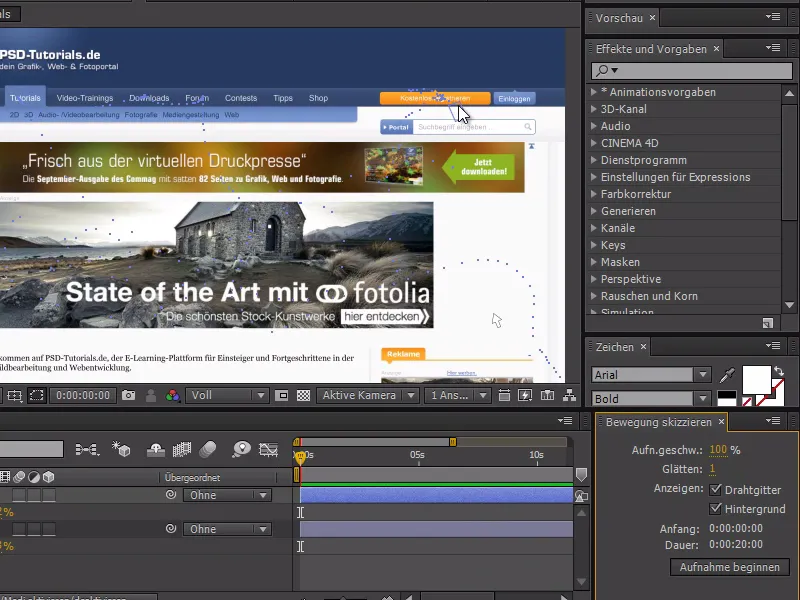Ebben a gyors tippben az egérmutatóról lesz szó. Ma megmutatom nektek, hogyan lehet animálni az egérmutatót.
Különösen nehéz az egérmutató animálása során ezek az intuitív mozgások, amelyeket általában teszünk, amikor egérrel kattintgatunk az interneten. Alapvetően lehetne egyfajta egér-felvételt készíteni. Megmozgatom az egeret - tehát elvileg lehetséges lenne azonnal animálni ezt a mozgást, nem? Megtehetjük.
Az elején elkészítünk egy egérmutatót az After Effects-ben. Először arra ügyelek, hogy ne legyen kijelölve egyetlen réteg sem, majd egy fehér téglalapot hozok létre az Űrlap Eszközzel.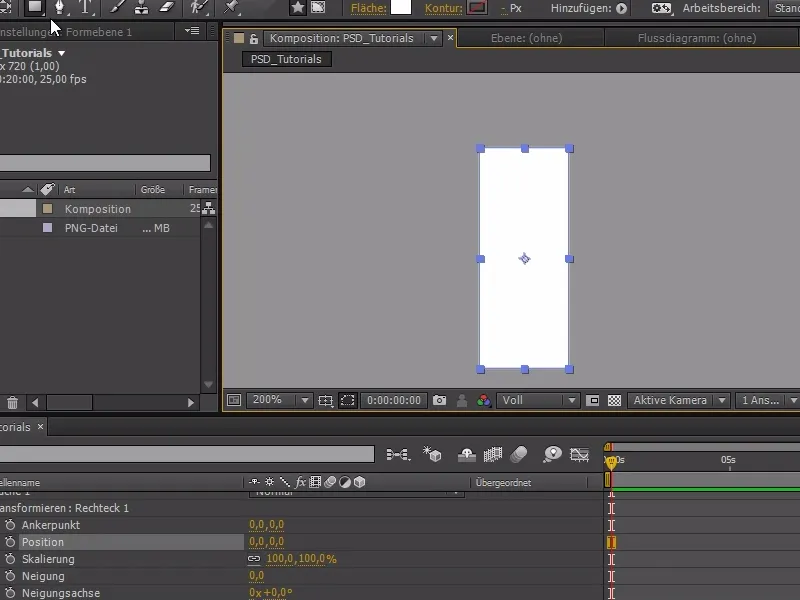
Ezután hozzáadunk egy Polygon - t. A Polygonnak 5 oldala van még - ezt azonban megváltoztathatjuk, ha a Csomópontokat 3-ra változtatjuk a csillagcsoportban.
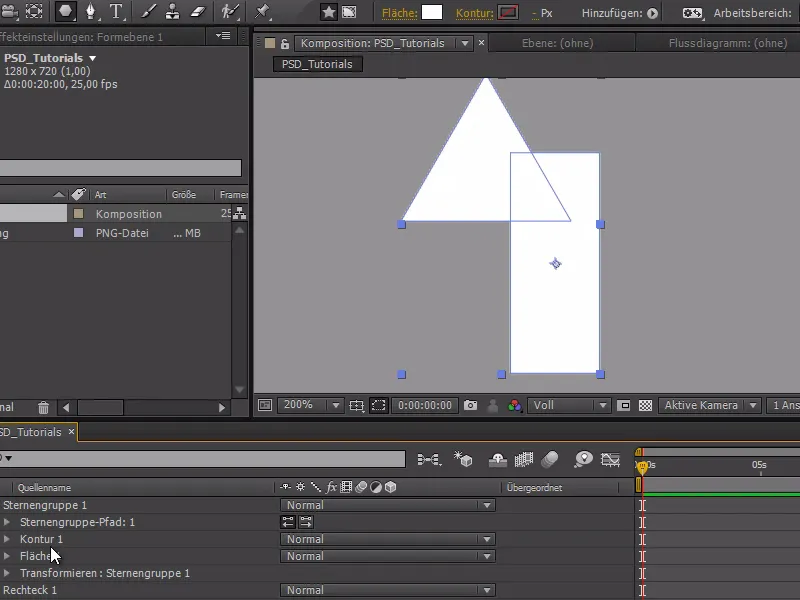
És ahhoz, hogy ne kelljen újra hozzáadni Vonalat és Területet, egyszerűen hozzáadom közvetlenül a téglalap útvonalához.
Most már mindkettő egy csoportban van, és most egy Vonalat és egy Területet kapnak, a csillagcsoport útvonalát pedig továbbra is felfelé mozgathatjuk.
Jelenleg tudjuk tovább finomítani az egérmutatónkat. Ha elégedettek vagyunk az egerünkkel, most hozzáadhatjuk a vonalakat is. Ahhoz, hogy ne kelljen mindkét forma köré külön kontúrt adni, módosítást kell végrehajtanunk, és hozzá kell adnunk egy összetett útvonalat. Ez, ahogyan a képernyőképen látható, a csillagcsoport és a Vonal közé lesz beillesztve.
Igaz, az egérmutató most nem tökéletes - de az igazi trükk bemutatásához teljesen elegendő. Egy -22,5°-os forgatással az egér kapja meg jellegzetes ferde állapotát.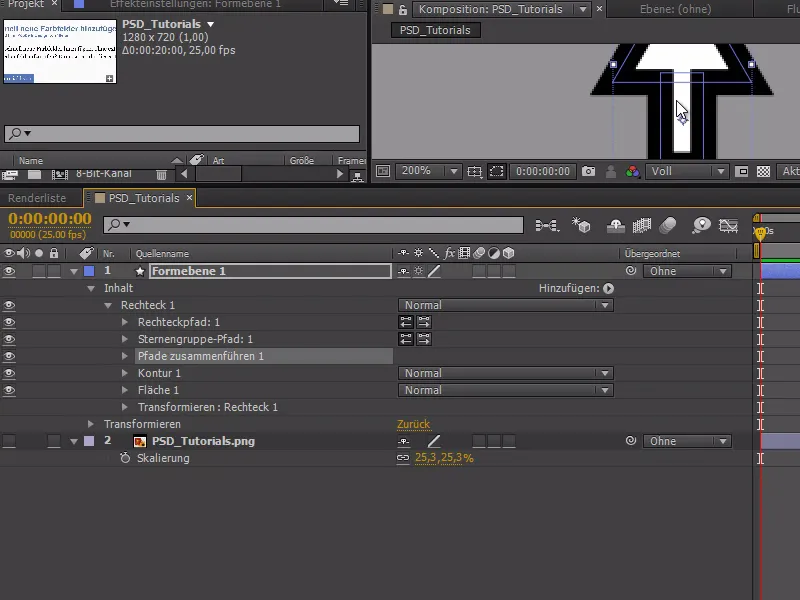
Most térjünk át az animációra: Megnyitjuk az internetes oldal képernyőképét, majd az Animáció vázlatolása opciót választjuk a Ablak menüben.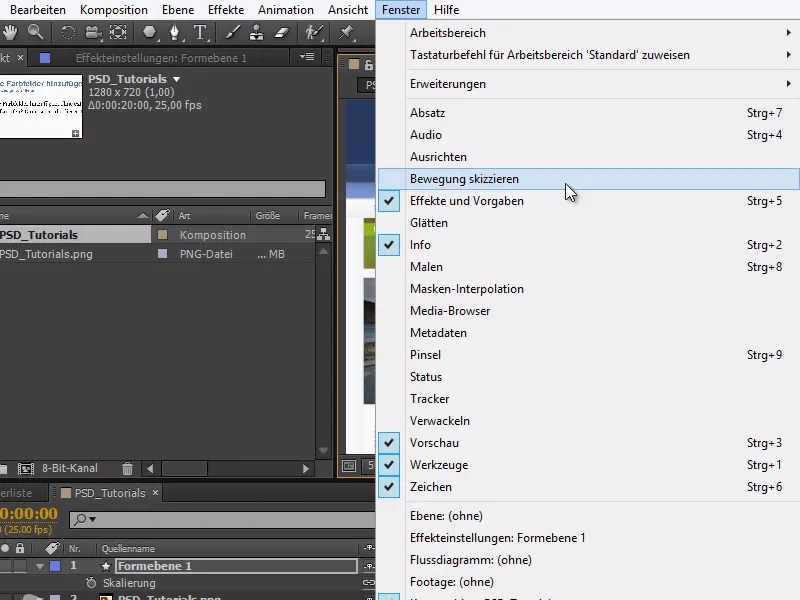
Az Animáció vázlatolásával rögzíthetjük az egérmozgásokat anélkül, hogy azonnal mindent animálnunk kellene, és minden egérmozgás, amit végzünk, rögzítésre kerül.
Ha a Rögzítés indítása gombra kattintunk, megváltozik a kurzor, majd rögzíthetjük az egérmozgásokat.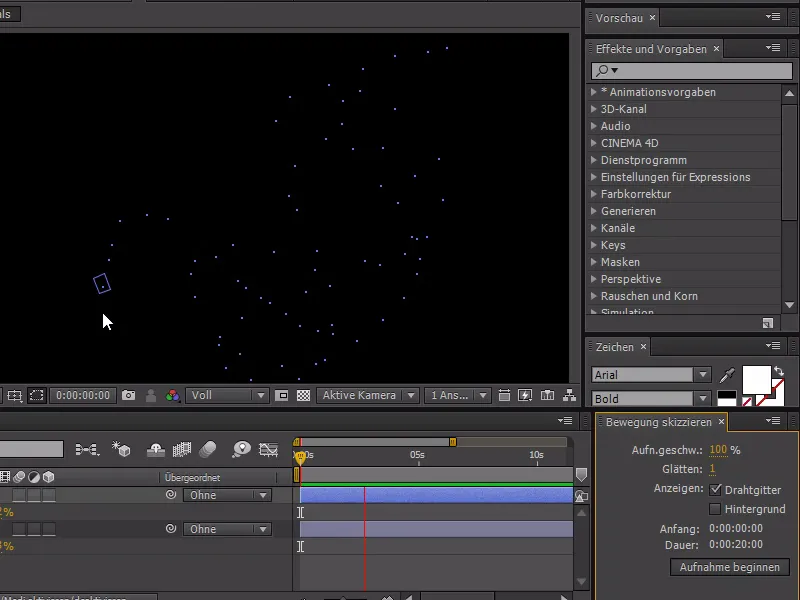
Hogy láthassuk a háttérképet is, aktiváljuk az Animáció vázlatolása menüben a háttérképet. Továbbá a Y lenyomásával az egér horgonypontját a csúcsra változtathatjuk.
Most egy autentikus egérmozgást rögzíthetünk. Az összes interakciót, mint például egérkattintásokat, később persze még külön-külön kell animálnunk - ez a tutorial csak az egérmozgásról szól.